BIOS, of Basic Input / Output System, is verantwoordelik vir die begin van die rekenaar en laat die bedryfstelsel die geïnstalleerde hardeware sien. Soms moet die gebruiker die stelsel vanaf 'n CD of 'n flash-skyf opstart, in hierdie geval is dit nodig om die selflaaiprogram korrek te spesifiseer.
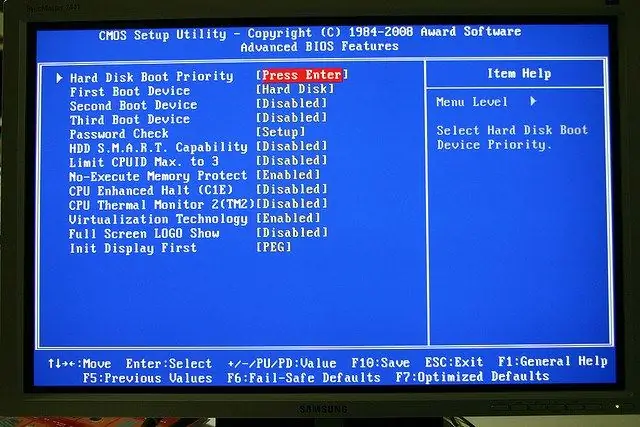
Instruksies
Stap 1
Baie rekenaars het 'n baie maklike opsie om die opstartmenu te noem, gewoonlik word dit oopgemaak as u op F12 druk tydens die opstart van die stelsel. As die opstartmenu op u rekenaar oopgemaak word, kies dan die USB-geheue uit die lys as die opstartapparaat.
Stap 2
As die opstartmenu nie oopgaan nie, of u moet altyd vanaf 'n USB-stick begin, moet u die toepaslike instellings in die BIOS instel. Voer die BIOS in, op die meeste rekenaars moet u Del of F2 druk. Ander opsies is ook moontlik - Ctrl + alt="Image" + Esc, F1, F3, F10.
Stap 3
In die BIOS-venster wat oopgaan, vind u die oortjie wat die eerste opstart- en tweede opstartlyne bevat, wat onderskeidelik die primêre en sekondêre opstarttoestelle definieer. Die naam van die blad hang af van die BIOS-weergawe - byvoorbeeld, die blad kan Advanced BIOS Features genoem word. Om die stelsel vanaf 'n flash drive te laat begin, kies die USB-toestel in die lys langs die Eerste opstartlyn. Die keuse word uitgevoer met die "Up" en "Down" knoppies. Die tweede opstartapparaat (tweede opstart) kan op die hardeskyf gestel word.
Stap 4
Nadat u die flash drive as die opstartapparaat gekies het, stoor u die veranderings deur op F10 te druk of kies die Save and exit setup item in die BIOS-menu. Daar sal 'n venster verskyn wat vra of u wil stoor, tik Y en druk Enter. Nou sal die rekenaar vanaf die USB-flashstoor begin as dit geplaas is, of vanaf die hardeskyf as dit nie daar is nie.
Stap 5
Let daarop dat wanneer u Windows installeer, ongeag op watter toestel u dit installeer, na die eerste outomatiese herlaai, u weer die BIOS moet betree en die hardeskyf as die primêre opstartapparaat moet stel. As dit nie gedoen word nie, sal die eerste fase van die OS-installasie weer begin. Daarom is dit maklik om die primêre opstartapparaat deur die opstartmenu te kies wanneer u die bedryfstelsel installeer - u verander niks in die BIOS nie en na 'n herlaai sal die stelsel outomaties vanaf die hardeskyf begin.






